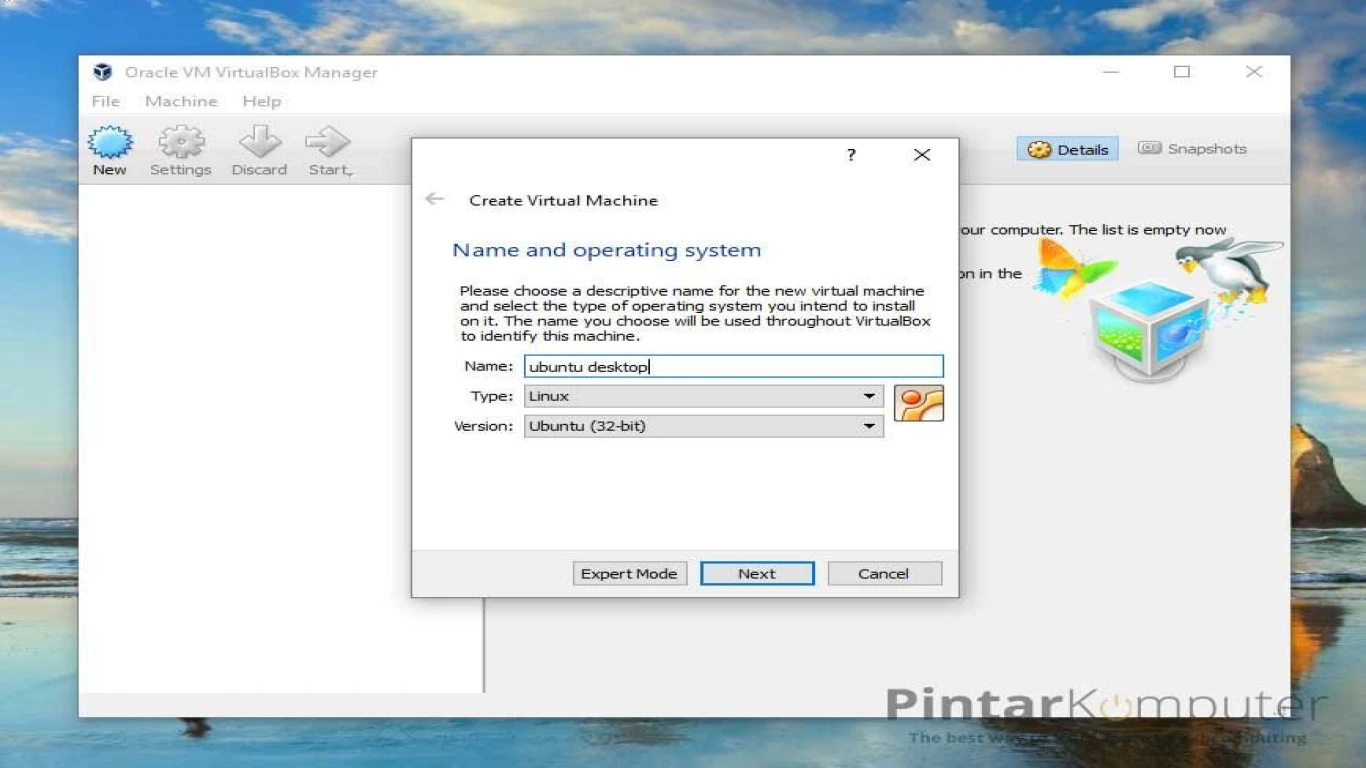Panduan Menggunakan Ubuntu di Laptop
Panduan Lengkap Menggunakan Ubuntu di Laptop untuk Pemula yang Ingin Coba Seru-seruan
Nah, siapa nih yang mau coba-coba Ubuntu di laptop? Buat yang penasaran, Ubuntu itu bukan rasa bumbu mie instan, ya! Ubuntu ini sistem operasi komputernya. Gak kalah keren sama yang sering kita kenal, kayak Windows sama MacOS. Kali ini, kita bakal ngulik seru-seruan soal pakai Ubuntu di laptop. Santai aja, bakal kasih tau step by step-nya biar lo ga bingung. Yuk, langsung aja kita gasss!
Apa Sih Ubuntu Itu? Kok Banyak yang Bilang Dingin tapi Bikin Nagih?
Ubuntu itu salah satu distribusi Linux yang gratis dan open source. Jadi, buat yang suka barang gratisan, ini nih jawabannya. Ubuntu ini dikenal stabil dan aman. Gak bakal pasang iklan sembarangan di layar lo, pokoknya super nyaman!
Persiapan Awal dan Perlunya Kita Mengenal Tentang Ubuntu
Sebelum mulai, lo harus siapin mental dan hati. Eh, maksudnya siapin dulu laptop dan koneksi internet yang stabil, ya. Penting banget buat download file ISO Ubuntu dan tools seperti Rufus atau Etcher buat bikin media instalasi di flashdisk.
Cara Download Ubuntu di Laptop Tanpa Ribet, Biar Lo Gak Kehilangan Waktu!
Takut ribet cara downloadnya? Tenang, gengs! Gampang kok.
- Kunjungi Situs Resmi: Buka ubuntu.com.
- Pilih Versi yang Sesuai: Disarankan download versi LTS (Long Term Support) karena lebih stabil.
- Klik Download: Ikuti petunjuknya, gampang banget lah pokoknya.
Membuat Bootable Ubuntu di Flashdisk: Solusi Praktis Buat Jalanin Instalasinya
Setelah download ISO, kita lanjut ke bikin bootable. Ada beberapa tools yang bisa lo pake, kayak Rufus atau Etcher, terserah lo nyaman yang mana.
Langkah-langkah Bikin Bootable dengan Rufus
- Colokin Flashdisk: Colokin dulu flashdisk ke laptop.
- Buka Rufus: Pilih file ISO Ubuntu yang udah di-download.
- Setting Bootable: Atur GPT dan file systemnya pake FAT32.
- Klik Start: Tunggu sampe selesai, nanti akan ada notifikasi kalau sudah beres.
Masuk ke BIOS: Langkah Pertama buat Instalasi Ubuntu yang Mesti Kamu Pahami
Setelah bootable udah jadi, saatnya kita masuk BIOS.
- Restart Laptop: Tekan tombol yang bisa masuk ke BIOS (umumnya F2, F8, atau Del).
- Setting Boot Priority: Pilih flashdisk sebagai media utama buat booting.
Memulai Instalasi Ubuntu: Proses Pasang Ubuntu di Laptop yang Mudah dan Cepat
Setelah masuk ke mode instalasi, ikuti langkah-langkah berikut:
- Pilih Bahasa: Biar paham, pilih aja Bahasa Indonesia.
- Network & Download Updates: Connect ke wifi dan centang download updates.
- Installation Type: Ada beberapa pilihan instalasi, bisa pilih "Erase disk and install Ubuntu" kalau mau install bersih.
- Set Locale & User: Tentukan zona waktu, keyboard, dan akun user.
Mengenal Berbagai Aplikasi Bawaan Ubuntu yang Seru untuk Dicoba
Selesai install, siap-siap dimanjakan sama aplikasi bawaan Ubuntu. Ada LibreOffice buat kerjaan kantor, GIMP buat edit foto, dan masih banyak lainnya. Jangan lupa download software tambahan kalo perlu, kayak Spotify atau Steam buat ngegame.
Tuning Tampilan Ubuntu Biar Makin Keren dan Nyaman Digunain Sehari-hari
Siapa bilang Ubuntu tampilannya gitu-gitu aja? Lo bisa kustomisasi sesuai selera.
- Theme: Pilih tema gelap atau terang sesuai mood.
- Extensions: Tambahin GNOME Extensions buat fitur tambahan.
- Wallpapers: Ganti wallpaper biar gak bosen.
Troubleshooting Tips: Mengatasi Masalah Umum yang Sering Dialami Pengguna Ubuntu
Gak ada sistem yang sempurna, kadang Ubuntu juga bisa rewel. Nih, solusi buat masalah umum:
- Wifi yang Gak Konek: Cek driver di 'Software & Updates' -> 'Additional Drivers'.
- Sound yang Ga Bunyi: Cek pengaturan 'Sound Preferences'.
- Update Error: Jalankan terminal dan ketik
sudo apt-get update && sudo apt-get upgrade.
Nikmati Keuntungan dan Tantangan Menggunakan Ubuntu di Laptop, Apa Aja Sih?
Kelebihan Ubuntu tentu banyak, dari segi keamanan sampai gratisnya yang juara. Tapi, tantangannya juga ada. Kadang, software di Windows gak support di Ubuntu. Tapi tenang, selalu ada alternatifnya!
Kesimpulan: Mulai Pengalaman Baru yang Asyik dengan Menggunakan Ubuntu di Laptop
Nah, sekarang lo udah punya gambaran kan gimana mudahnya install Ubuntu di laptop? Hemat biaya, aman, dan bikin laptop lo jalan makin lancar. Pastinya, lo bakal dapet pengalaman baru dan banyak opsi kustomisasi yang keren. Buat yang suka explore hal baru, ini pilihan tepat banget. Enjoy your new operating system!
FAQ
-
Apa beda Ubuntu sama Windows? Ubuntu adalah sistem open source sedangkan Windows berlisensi. Ubuntu bebas biaya dan lebih aman.
-
Bisakah software Windows dipakai di Ubuntu? Beberapa software bisa dipakai dengan aplikasi bantu seperti Wine, tapi lebih baik cari versi Linux-nya.
-
Apakah instalasi Ubuntu menghapus data di laptop? Kalau pilih "Erase Disk and Install Ubuntu", data akan terhapus. Smart copy-paste dulu datanya, ya!
-
Berapa ukuran file ISO Ubuntu? Sekitar 2.5 GB. Pastikan punya koneksi internet yang oke buat download.
-
Apakah Ubuntu bisa main game? Bisa banget! Ada banyak game di Steam yang kompatibel dengan Linux, atau bisa gunakan emulator seperti Proton.
#panduanmenggunakanubuntu #ubuntudilaptop #tutorialubuntulaptop #carainstallubuntulaptop #panduanubuntupemula